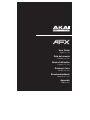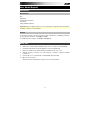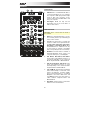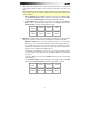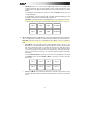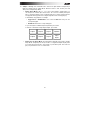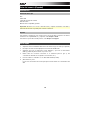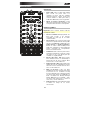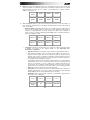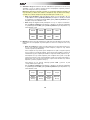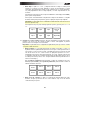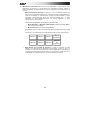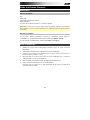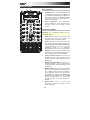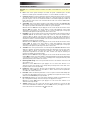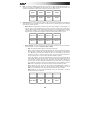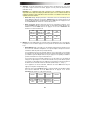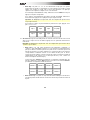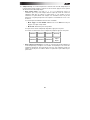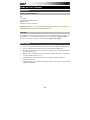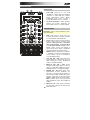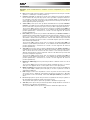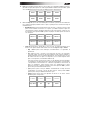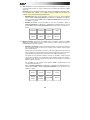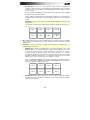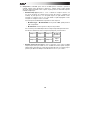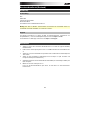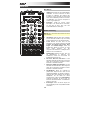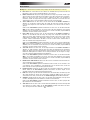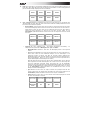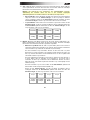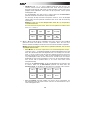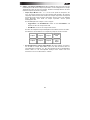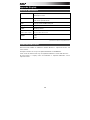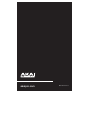Akai AFX Manual de usuario
- Categoría
- Controladores de DJ
- Tipo
- Manual de usuario
La página se está cargando ...
La página se está cargando ...
La página se está cargando ...
La página se está cargando ...
La página se está cargando ...
La página se está cargando ...
La página se está cargando ...
La página se está cargando ...

10
Guía del usuario (Español)
Introducción
Contenido de la caja
AFX
Cable USB
Tarjeta de descarga de software
Guía del usuario
Manual sobre la seguridad y garantía
Importante: El AFX es un accesorio oficial de Serato y requiere una interfaz, controlador o
mezclador de Serato DJ soportado para controlar el Serato DJ.
Soporte
Para obtener la información más reciente acerca de este producto (requisitos de sistema,
información de compatibilidad, etc.) y registrarlo, visite akaipro.com/afx.
Para obtener soporte adicional del producto, visite akaipro.com/support.
Inicio rápido
1. Asegúrese de tener instalada la última versión de Serato DJ (que se vende por separado).
2. Descargue e instale el Serato Flip Expansion Pack desde serato.com.
3. Asegúrese que todos los dispositivos estén apagados y que todos los atenuadores
(faders) y perillas de ganancia estén en posición “cero".
4. Realice todas las conexiones necesarias en su instalación para DJ (por ej., del
controlador al ordenador, de los giradiscos al mezclador, etc.).
5. Conecte el AFX a su ordenador con un cable USB estándar (incluido).
6. ¡Abra Serato DJ y listo!
Lea el resto de esta Guía del usuario para aprovechar al máximo las características del
AFX.

11
Características
Conexiones
1. Puerto USB: Utilice un cable USB estándar
para conectar este puerto USB a su
ordenador. El puerto USB del ordenador
suministra suficiente corriente al AFX. Esta
conexión también se utiliza para enviar y
recibir datos MIDI desde y hacia su ordenador.
2. Ranura de bloqueo Kensington
®
: Puede
utilizar esta ranura de bloqueo Kensington a fin
de sujetar el AFX a una mesa u otra superficie.
Controles globales
Importante: Estos controles afectan todas las
bandejas del software.
3. Función secundaria: Mantenga pulsado este
botón para acceder a las funciones
secundarias (en letra roja) de los demás
controles del AFX.
4. Función táctil: Pulse este botón para activar
las funciones capacitivas táctiles de las perillas
del AFX: las perillas FX 1, FX 2, FX 3, las
perillas de beat, y la perilla de parámetros.
Cuando se activa el botón Touch (Función
táctil) toque cualquiera de estas perillas para
activar o desactivar sus correspondientes
funciones momentáneamente.
5. Cuantización: Pulse este botón para activar o
desactivar la cuantización, la cual hace "saltar"
sus puntos de cue y loops (bucles) para que
coincidan con su grilla de beats.
6. Botones FX1, FX2 y FX3: Estos botones
tienen distintas funciones en cada bandeja en
función del modo de efectos activado: Modo
de efecto único o modo multiefectos.
7. Perillas FX1, FX2 y FX3: Estas perillas tienen
distintas funciones en cada bandeja en función
del modo de efectos activado: Modo de efecto
único o modo multiefectos.
8. Modo de tap-efecto: Toque este botón
repetidamente al tempo deseado para ajustar
la frecuencia de los osciladores de baja
frecuencia (LFO) del efecto. Mantenga pulsado
este botón para reiniciar el multiplicador de
beats a las BPM de la bandeja. Mantenga
pulsado Shift (Función secundaria) y pulse
este botón para cambiar entre el modo de
efecto único y el modo multiefectos.
9. Perilla de beats: Gire esta perilla para ajustar
la división de tiempo de los efectos
seleccionados.
1
10
11
12
15 15
13 14
10
2
33
20
21 22 23
16
17
18 19
24 25
4
5
6
6
6
6
6
6
7
7
7
7
7
7
89 98

12
Controles de la bandeja
Importante: Estos controles afectan solo a su bandeja correspondiente (1/3 o 2/4) en el software.
10. Bandeja: Selecciona qué bandeja virtual del software es controlada por esa bandeja del
hardware. La bandeja A puede controlar las bandejas virtuales 1 o 3. La bandeja B puede
controlar las bandejas virtuales 2 o 4.
11. Endless Controller: La longitud de esta tira representa la longitud de la pista completa.
Coloque su dedo en un punto de este sensor para saltar a ese punto en la pista. (Si desea
desplazarse a lo largo de una pista, recomendamos que use la computadora en vez de pasar el
dedo a lo largo de la tira.) Utilice los tres botones debajo de la tira para acceder a sus
funciones tradicionales (descritas a continuación).
12. Búsqueda / ABS: Pulse este botón para activar el modo Búsqueda para el Endless
Controller. En el modo Búsqueda, la longitud de esta tira representa la longitud de la pista
completa. Coloque su dedo en un punto de este sensor para saltar a ese punto en la pista.
Mantenga pulsado Shift y pulse este botón para seleccionar el modo Absoluto (ABS) en el
software. Debe utilizar el Serato DVS Expansion Pack (que se vende por separado) o una
interfaz, controlador o mezclador (que se venden por separado) de Serato DJ a fin de poder
utilizar esta función.
13. Pitch / REL: Pulse este botón para activar el modo Búsqueda para el Endless Controller. En
modo Pitch, la longitud de la tira representa un fader temporario de pitch. Toque la tira y
deslice su dedo hacia la izquierda o derecha para flexionar el pitch temporalmente hacia arriba
o abajo. Levante su dedo de la tira para regresar el pitch normal. El centro, en donde el cambio
de pitch es del 0%, se indica mediante un LED encima de la tira.
Mantenga pulsado Shift y pulse este botón para seleccionar el modo Relativo (REL) en el
software. Debe utilizar el Serato DVS Expansion Pack (que se vende por separado) o una
interfaz, controlador o mezclador (que se venden por separado) de Serato DJ a fin de poder
utilizar esta función.
14. S-FX / INT: Pulse este botón para activar el modo Efectos de tira para el Endless Controller.
En el modo Efectos de tira, la longitud de la tira representa el rango de valores para todos los
efectos activos. Toque la tira y deslice su dedo hacia la izquierda o derecha para aumentar o
reducir temporalmente los valores del efecto. Levante su dedo de la tira para regresar a sus
ajustes previos de los efectos.
Mantenga pulsado Shift y pulse este botón para seleccionar el modo Interno (ABS) en el
software. Debe utilizar el Serato DVS Expansion Pack (que se vende por separado) o una
interfaz, controlador o mezclador (que se venden por separado) de Serato DJ a fin de poder
utilizar esta función.
15. Asignar FXA / FXB: Pulse estos botones para activar o desactivar el efecto A y/o B en las
bandejas 1 o 2.
Mantenga pulsado Shift y pulse estos botones para activar o desactivarlos en las bandejas 3 o
4. Cada efecto puede aplicarse en una o en todas las cuatro bandejas y/o la mezcla del
programa.
16. Perilla de parámetros: Utilice esta perilla para diversas funciones en cada modo Pad.
Mantenga pulsado Shift y utilice esta perilla para acceder a parámetros secundarios en ciertos
modos Pad.
17. LCD: Esta pantalla muestra el valor actual del parámetro. Un punto junto al número indica que
el número es en realidad el denominador de un valor de nota (por ej., 16• indica una longitud
de 1/16 de una barra). Utilice la perilla de parámetros para ajustar el valor.
18. Grabar / Loop: Pulse este botón para armar la bandeja para grabar un Flip. El Flip comenzará
a grabar una vez que pulse un pad.
Mantenga pulsado Shift y pulse este botón para activar o desactivar el loop del Flip.
19. Inicio / Encendido: Pulse este botón para comenzar a reproducir el Flip actualmente
seleccionado. El Flip comenzará a reproducirse inmediatamente.
Mantenga pulsado Shift y pulse este botón para activar o desactivar el Flip en Serato DJ.

13
20. Pads: Estos pads tienen distintas funciones en cada bandeja en función del modo de pad
activado (descriptas a continuación). Estos pads son similares a aquellos usados en los MPC
Akai Professional, de modo que son sensibles a la velocidad (solo en algunos modelos),
durables y fáciles de tocar.
21. Cues / Transporte: Este botón de modo Pad alterna los pads entre el modo Cue rápido y el
modo Transporte. Cuando el botón está apagado, la primera pulsación selecciona siempre el
modo de cue rápido.
• Modo Cue rápido: Cada pad asigna un punto de cue rápido o hace que la pista vuelva a
ese punto de cue rápido. Cuando un botón Hot Cue está apagado, puede asignar un
punto de cue rápido pulsándolo en el punto deseado de su pista. Una vez asignado, el
botón Hot Cue se enciende. Mantenga pulsado Shift y pulse un pad para eliminar su
punto de cue rápido asociado.
• Transporte: La fila inferior de pads actúa como un grupo de controles de transporte para
la bandeja, de acuerdo con las etiquetas debajo de ellos: Reproducir, Cue,
Sincronismo, y Tartamudeo.
o Reproducir / Pausa: Con este botón se pone en pausa o reanuda la reproducción.
o Cue: Cuando la bandeja se pone en pausa, puede establecer un punto de cue
temporal moviendo el plato para colocar el puntero de audio en el lugar deseado y
pulsando luego el botón Cue. Durante la reproducción, puede pulsar el botón Cue
para que la pista vuelva a este punto de cue temporal. (Si no estableció un punto de
cue temporal, volverá al principio de la pista.)
Si la bandeja está en pausa, puede mantener pulsado el botón Cue para reproducir
la pista desde el punto de cue temporal. Al soltar el botón Cue, la pista vuelve al
punto de cue temporal y se pone en pausa. Para continuar la reproducción sin
volver al punto de cue temporal, mantenga pulsado el botón Cue, luego mantenga
pulsado el botón de reproducir y luego suelte ambos botones. Mantenga pulsado
Shift y pulse este botón para volver al comienzo de la pista.
o Sincronismo: Pulse este botón para hacer coincidir automáticamente el tempo de la
bandeja correspondiente con el tempo y la fase de la bandeja opuesta. Mantenga
pulsado Shift y pulse este botón para desactivar el sincronismo.
o Tartamudeo: Pulse este botón para "reproducir con tartamudeo" la pista desde el
último punto de cue establecido.
Sin función Sin función Sin función Sin función
Reproducir /
Pausa
Cue
Sincronismo
Tartamudeo
Hot Cue 1
Hot Cue 2
Hot Cue 3
Hot Cue 4
Hot Cue 5
Hot Cue 6
Hot Cue 7
Hot Cue 8
Pad 1
Pad 2
Pad 3
Pad 4
Pad 5
Pad 6
Pad 7
Pad 8

14
22. Automático / Regreso: Este botón de modo Pad alterna los pads entre los modos Loop
automático y Loop con regreso. Cuando el botón está apagado, la primera pulsación
selecciona siempre el modo Loop automático.
Nota: Estas disposiciones de pads coinciden con el esquema de división de tiempo de
loop automático por defecto del software. Si desplaza el rango de divisiones de tiempo
mostrado en el software, la disposición del pad cambia para coincidir con él.
• Modo Loop automático: Cada pad dispara o libera un loop automático de una
longitud diferente. Gire la perilla de parámetros para duplicar o dividir por la mitad
la longitud del loop. Mantenga pulsado Shift y gire la perilla de parámetros para
desplazar el loop hacia adelante o atrás.
• Modo Loop con regreso: Cada pad dispara un loop con regreso momentáneo.
Gire la perilla de parámetros para duplicar o dividir por la mitad la longitud del
loop. Mantenga pulsado Shift y gire la perilla de parámetros para desplazar el loop
hacia adelante o atrás.
23. Manual: Este botón de modo Pad alterna los pads entre el modo Manual y el modo Flip.
Cuando el botón está apagado, la primera pulsación selecciona siempre el modo Loop
manual.
• Modo Loop manual: Los pads 1-4 (la fila superior) hacen que la pista vuelva a uno
de sus loops manuales guardados. Puede configurar y asignar un loop manual
usando los pads 5-8 (la fila inferior).
Para configurar un loop manual, pulse cualquiera de los pads 1-4 (la pila superior)
que no tenga un loop manual asignado. Pulse el pad 5 para establecer el punto de
entrada del loop, pulse el pad 6 para establecer el punto de salida y dispare el loop.
Para disparar un loop manual asignado, pulse cualquiera de los pads 1-4 (la pila
superior) que tenga un loop manual asignado. Puede usar el pad 7 para activar o
desactivar el loop. Pulse el pad 8 para que la pista vuelva al último loop manual
disparado y actívelo ("repetición de loop").
Para eliminar un loop manual, mantenga pulsado Shift y presione el pad
correspondiente (de los pads 1-4).
Gire la perilla de parámetros para duplicar o dividir por la mitad la longitud del
loop. Mantenga pulsado Shift y gire la perilla de parámetros para desplazar el loop
hacia adelante o atrás.
Loop 1
Loop 2
Loop 3
Loop 4
Entrada
(comienzo)
del loop
Salida (fin)
del loop
Activar/
Desactivar
el loop
Repetición
de loop
1/8 beat
1/4 beat
1/2 beat
1 beat
2 beats
4 beats
8 beats
1 beats

15
• Modo Flip: Los pads 1, 2, 3, 5, 6, y 7 disparan cada uno un Flip, los cuales puede
asignar en el software. Los pads apagados no tienen un Flip asignado. Los pads
encendidos permanentemente tienen un Flip asignado pero no están disparados.
Los pads parpadeantes tienen un Flip asignado y se están reproduciendo en ese
momento.
Para detener la reproducción de un Flip inmediatamente, mantenga pulsado Shift y
pulse el pad correspondiente.
Para "ajustar" automáticamente la longitud de un Flip a fin de alinearlo con la grilla
de beats, mantenga el pad 4 pulsado y pulse un pad que tenga un Flip asignado.
Importante: Su pista debe tener configurada una grilla de beats para que funcione
la función Ajuste de loop.
Para asignar un Flip a un pad, mantenga pulsado el pad 8 y pulse el pad 1, 2, 3, 5, 6
o 7.
24. Cortador / Loop del cortador: Este botón de modo Pad alterna los pads entre el modo
Cortador y el modo Loop del cortador. Cuando el botón está apagado, la primera
pulsación selecciona siempre el modo Cortador.
Importante: Su pista debe tener configurada una grilla de bits para que el modo cortador
o loop del cortador funcionen.
• Modo Cortador: Los ocho pads representan ocho beats secuenciales –"cortes"– en
la grilla de beats. El pad iluminado representa el corte que se está reproduciendo en
ese momento. La luz "recorre los pads" a medida que progresa a lo largo de cada
una de las frases de ocho cortes. Presione un pad para reproducir ese corte –
manténgalo presionado si desea que mantenerlo en un loop. Cuando suelte el pad,
se reanuda la reproducción normal de la pista desde donde habría estado si nunca
lo hubiera presionado (es decir, como si la pista hubiera estado reproduciéndose en
avance todo el tiempo).
Gire la perilla de parámetros para aumentar o reducir la cuantización del corte.
Mantenga pulsado Shift y gire la perilla de parámetros para aumentar o reducir el
tamaño del dominio del corte.
• Modo Loop del cortador: Los pads se comportan de manera idéntica al modo
Cortador, excepto que la frase de ocho cortes realiza un loop en vez de avanzar
continuamente por la pista.
Corte 1
Corte 2
Corte 3
Corte 4
Corte 5
Corte 6
Corte 7
Corte 8
Flip 1
Flip 2
Flip 3
Ajuste de
loop
Flip 4
Flip 5
Flip 6
Asignar Flip

16
25. Muestreador / Velocidad: Este botón de modo Pad alterna los pads entre el modo
Reproductor de muestras y el modo Disparo por velocidad de muestras. Cuando el
botón está apagado, la primera pulsación selecciona siempre el modo Reproductor de
muestras.
• Modo Reproductor de muestras: Los pads 1, 2, 3, 5, 6 y 7 disparan cada uno una
muestra, que usted puede asignar en el software (el nivel de volumen también se
ajusta en el software). Los pads apagados no tienen muestra asignada. Los pads
encendidos permanentemente tienen una muestra asignada pero no están
disparadas. Los pads parpadeantes tienen una muestra asignada y se están
reproduciendo en ese momento.
Para detener inmediatamente la reproducción de una muestra:
o Modo Disparador o Modo Encendido/apagado: Mantenga pulsado Shift y
pulse el pad correspondiente.
o Modo Retención: Libera el pad correspondiente.
Para alternar entre los modos de reproducción de muestra disponible, pulse el pad
4.
Para activar o desactivar la repetición del reproductor de muestras, pulse el pad 8.
• Modo Disparo por velocidad de muestras: Los pads se comportan en forma
idéntica a los pads del modo Reproductor de muestras, excepto en que son
sensibles a la velocidad, de modo que las muestras disparadas se reproducirán a
un nivel de volumen proporcional a la fuerza con que presione los pads. Este modo
puede brindar a su interpretación una "sensación humana" más intensa.
Muestra 1
Muestra 2
Muestra 3
Modo de
reproducción
Muestra 4
Muestra 5
Muestra 6
Repetición
del
reproductor
La página se está cargando ...
La página se está cargando ...
La página se está cargando ...
La página se está cargando ...
La página se está cargando ...
La página se está cargando ...
La página se está cargando ...
La página se está cargando ...
La página se está cargando ...
La página se está cargando ...
La página se está cargando ...
La página se está cargando ...
La página se está cargando ...
La página se está cargando ...
La página se está cargando ...
La página se está cargando ...
La página se está cargando ...
La página se está cargando ...
La página se está cargando ...
La página se está cargando ...
La página se está cargando ...
La página se está cargando ...
La página se está cargando ...
La página se está cargando ...
Transcripción de documentos
User Guide English ( 3 – 9 ) Guía del usuario Español ( 10 – 16 ) Guide d'utilisation Français ( 17 – 23 ) Guida per l'uso Italiano ( 24 – 30 ) Benutzerhandbuch Deutsch ( 31 – 37 ) Appendix English ( 38 ) Guía del usuario (Español) Introducción Contenido de la caja AFX Cable USB Tarjeta de descarga de software Guía del usuario Manual sobre la seguridad y garantía Importante: El AFX es un accesorio oficial de Serato y requiere una interfaz, controlador o mezclador de Serato DJ soportado para controlar el Serato DJ. Soporte Para obtener la información más reciente acerca de este producto (requisitos de sistema, información de compatibilidad, etc.) y registrarlo, visite akaipro.com/afx. Para obtener soporte adicional del producto, visite akaipro.com/support. Inicio rápido 1. Asegúrese de tener instalada la última versión de Serato DJ (que se vende por separado). 2. Descargue e instale el Serato Flip Expansion Pack desde serato.com. 3. Asegúrese que todos los dispositivos estén apagados y que todos los atenuadores (faders) y perillas de ganancia estén en posición “cero". 4. Realice todas las conexiones necesarias en su instalación para DJ (por ej., del controlador al ordenador, de los giradiscos al mezclador, etc.). 5. Conecte el AFX a su ordenador con un cable USB estándar (incluido). 6. ¡Abra Serato DJ y listo! Lea el resto de esta Guía del usuario para aprovechar al máximo las características del AFX. 10 Características 10 2 1 Conexiones 10 1. Puerto USB: Utilice un cable USB estándar para conectar este puerto USB a su ordenador. El puerto USB del ordenador suministra suficiente corriente al AFX. Esta conexión también se utiliza para enviar y recibir datos MIDI desde y hacia su ordenador. 2. Ranura de bloqueo Kensington : Puede utilizar esta ranura de bloqueo Kensington a fin de sujetar el AFX a una mesa u otra superficie. 11 12 13 14 15 15 6 7 6 7 6 7 8 9 3 18 21 22 4 5 17 16 23 7 6 7 6 6 7 9 8 19 3 24 ® Controles globales Importante: Estos controles afectan todas las bandejas del software. 3. Función secundaria: Mantenga pulsado este botón para acceder a las funciones secundarias (en letra roja) de los demás controles del AFX. 4. Función táctil: Pulse este botón para activar las funciones capacitivas táctiles de las perillas del AFX: las perillas FX 1, FX 2, FX 3, las perillas de beat, y la perilla de parámetros. Cuando se activa el botón Touch (Función táctil) toque cualquiera de estas perillas para activar o desactivar sus correspondientes funciones momentáneamente. 5. Cuantización: Pulse este botón para activar o desactivar la cuantización, la cual hace "saltar" sus puntos de cue y loops (bucles) para que coincidan con su grilla de beats. 6. Botones FX1, FX2 y FX3: Estos botones tienen distintas funciones en cada bandeja en función del modo de efectos activado: Modo de efecto único o modo multiefectos. 7. Perillas FX1, FX2 y FX3: Estas perillas tienen distintas funciones en cada bandeja en función del modo de efectos activado: Modo de efecto único o modo multiefectos. 8. Modo de tap-efecto: Toque este botón repetidamente al tempo deseado para ajustar la frecuencia de los osciladores de baja frecuencia (LFO) del efecto. Mantenga pulsado este botón para reiniciar el multiplicador de beats a las BPM de la bandeja. Mantenga pulsado Shift (Función secundaria) y pulse este botón para cambiar entre el modo de efecto único y el modo multiefectos. 9. Perilla de beats: Gire esta perilla para ajustar la división de tiempo de los efectos seleccionados. 25 20 11 Controles de la bandeja Importante: Estos controles afectan solo a su bandeja correspondiente (1/3 o 2/4) en el software. 10. Bandeja: Selecciona qué bandeja virtual del software es controlada por esa bandeja del hardware. La bandeja A puede controlar las bandejas virtuales 1 o 3. La bandeja B puede controlar las bandejas virtuales 2 o 4. 11. Endless Controller: La longitud de esta tira representa la longitud de la pista completa. Coloque su dedo en un punto de este sensor para saltar a ese punto en la pista. (Si desea desplazarse a lo largo de una pista, recomendamos que use la computadora en vez de pasar el dedo a lo largo de la tira.) Utilice los tres botones debajo de la tira para acceder a sus funciones tradicionales (descritas a continuación). 12. Búsqueda / ABS: Pulse este botón para activar el modo Búsqueda para el Endless Controller. En el modo Búsqueda, la longitud de esta tira representa la longitud de la pista completa. Coloque su dedo en un punto de este sensor para saltar a ese punto en la pista. Mantenga pulsado Shift y pulse este botón para seleccionar el modo Absoluto (ABS) en el software. Debe utilizar el Serato DVS Expansion Pack (que se vende por separado) o una interfaz, controlador o mezclador (que se venden por separado) de Serato DJ a fin de poder utilizar esta función. 13. Pitch / REL: Pulse este botón para activar el modo Búsqueda para el Endless Controller. En modo Pitch, la longitud de la tira representa un fader temporario de pitch. Toque la tira y deslice su dedo hacia la izquierda o derecha para flexionar el pitch temporalmente hacia arriba o abajo. Levante su dedo de la tira para regresar el pitch normal. El centro, en donde el cambio de pitch es del 0%, se indica mediante un LED encima de la tira. Mantenga pulsado Shift y pulse este botón para seleccionar el modo Relativo (REL) en el software. Debe utilizar el Serato DVS Expansion Pack (que se vende por separado) o una interfaz, controlador o mezclador (que se venden por separado) de Serato DJ a fin de poder utilizar esta función. 14. S-FX / INT: Pulse este botón para activar el modo Efectos de tira para el Endless Controller. En el modo Efectos de tira, la longitud de la tira representa el rango de valores para todos los efectos activos. Toque la tira y deslice su dedo hacia la izquierda o derecha para aumentar o reducir temporalmente los valores del efecto. Levante su dedo de la tira para regresar a sus ajustes previos de los efectos. Mantenga pulsado Shift y pulse este botón para seleccionar el modo Interno (ABS) en el software. Debe utilizar el Serato DVS Expansion Pack (que se vende por separado) o una interfaz, controlador o mezclador (que se venden por separado) de Serato DJ a fin de poder utilizar esta función. 15. Asignar FXA / FXB: Pulse estos botones para activar o desactivar el efecto A y/o B en las bandejas 1 o 2. Mantenga pulsado Shift y pulse estos botones para activar o desactivarlos en las bandejas 3 o 4. Cada efecto puede aplicarse en una o en todas las cuatro bandejas y/o la mezcla del programa. 16. Perilla de parámetros: Utilice esta perilla para diversas funciones en cada modo Pad. Mantenga pulsado Shift y utilice esta perilla para acceder a parámetros secundarios en ciertos modos Pad. 17. LCD: Esta pantalla muestra el valor actual del parámetro. Un punto junto al número indica que el número es en realidad el denominador de un valor de nota (por ej., 16• indica una longitud de 1/16 de una barra). Utilice la perilla de parámetros para ajustar el valor. 18. Grabar / Loop: Pulse este botón para armar la bandeja para grabar un Flip. El Flip comenzará a grabar una vez que pulse un pad. Mantenga pulsado Shift y pulse este botón para activar o desactivar el loop del Flip. 19. Inicio / Encendido: Pulse este botón para comenzar a reproducir el Flip actualmente seleccionado. El Flip comenzará a reproducirse inmediatamente. Mantenga pulsado Shift y pulse este botón para activar o desactivar el Flip en Serato DJ. 12 20. 21. Pads: Estos pads tienen distintas funciones en cada bandeja en función del modo de pad activado (descriptas a continuación). Estos pads son similares a aquellos usados en los MPC Akai Professional, de modo que son sensibles a la velocidad (solo en algunos modelos), durables y fáciles de tocar. Pad 1 Pad 2 Pad 3 Pad 4 Pad 5 Pad 6 Pad 7 Pad 8 Cues / Transporte: Este botón de modo Pad alterna los pads entre el modo Cue rápido y el modo Transporte. Cuando el botón está apagado, la primera pulsación selecciona siempre el modo de cue rápido. • • Modo Cue rápido: Cada pad asigna un punto de cue rápido o hace que la pista vuelva a ese punto de cue rápido. Cuando un botón Hot Cue está apagado, puede asignar un punto de cue rápido pulsándolo en el punto deseado de su pista. Una vez asignado, el botón Hot Cue se enciende. Mantenga pulsado Shift y pulse un pad para eliminar su punto de cue rápido asociado. Hot Cue 1 Hot Cue 2 Hot Cue 3 Hot Cue 4 Hot Cue 5 Hot Cue 6 Hot Cue 7 Hot Cue 8 Transporte: La fila inferior de pads actúa como un grupo de controles de transporte para la bandeja, de acuerdo con las etiquetas debajo de ellos: Reproducir, Cue, Sincronismo, y Tartamudeo. o Reproducir / Pausa: Con este botón se pone en pausa o reanuda la reproducción. o Cue: Cuando la bandeja se pone en pausa, puede establecer un punto de cue temporal moviendo el plato para colocar el puntero de audio en el lugar deseado y pulsando luego el botón Cue. Durante la reproducción, puede pulsar el botón Cue para que la pista vuelva a este punto de cue temporal. (Si no estableció un punto de cue temporal, volverá al principio de la pista.) Si la bandeja está en pausa, puede mantener pulsado el botón Cue para reproducir la pista desde el punto de cue temporal. Al soltar el botón Cue, la pista vuelve al punto de cue temporal y se pone en pausa. Para continuar la reproducción sin volver al punto de cue temporal, mantenga pulsado el botón Cue, luego mantenga pulsado el botón de reproducir y luego suelte ambos botones. Mantenga pulsado Shift y pulse este botón para volver al comienzo de la pista. o Sincronismo: Pulse este botón para hacer coincidir automáticamente el tempo de la bandeja correspondiente con el tempo y la fase de la bandeja opuesta. Mantenga pulsado Shift y pulse este botón para desactivar el sincronismo. o Tartamudeo: Pulse este botón para "reproducir con tartamudeo" la pista desde el último punto de cue establecido. Sin función Sin función Sin función Sin función Reproducir / Pausa Cue Sincronismo Tartamudeo 13 22. Automático / Regreso: Este botón de modo Pad alterna los pads entre los modos Loop automático y Loop con regreso. Cuando el botón está apagado, la primera pulsación selecciona siempre el modo Loop automático. Nota: Estas disposiciones de pads coinciden con el esquema de división de tiempo de loop automático por defecto del software. Si desplaza el rango de divisiones de tiempo mostrado en el software, la disposición del pad cambia para coincidir con él. • Modo Loop automático: Cada pad dispara o libera un loop automático de una longitud diferente. Gire la perilla de parámetros para duplicar o dividir por la mitad la longitud del loop. Mantenga pulsado Shift y gire la perilla de parámetros para desplazar el loop hacia adelante o atrás. • Modo Loop con regreso: Cada pad dispara un loop con regreso momentáneo. Gire la perilla de parámetros para duplicar o dividir por la mitad la longitud del loop. Mantenga pulsado Shift y gire la perilla de parámetros para desplazar el loop hacia adelante o atrás. 1/8 beat 1/4 beat 1/2 beat 1 beat 2 beats 4 beats 8 beats 1 beats 23. Manual: Este botón de modo Pad alterna los pads entre el modo Manual y el modo Flip. Cuando el botón está apagado, la primera pulsación selecciona siempre el modo Loop manual. • Modo Loop manual: Los pads 1-4 (la fila superior) hacen que la pista vuelva a uno de sus loops manuales guardados. Puede configurar y asignar un loop manual usando los pads 5-8 (la fila inferior). Para configurar un loop manual, pulse cualquiera de los pads 1-4 (la pila superior) que no tenga un loop manual asignado. Pulse el pad 5 para establecer el punto de entrada del loop, pulse el pad 6 para establecer el punto de salida y dispare el loop. Para disparar un loop manual asignado, pulse cualquiera de los pads 1-4 (la pila superior) que tenga un loop manual asignado. Puede usar el pad 7 para activar o desactivar el loop. Pulse el pad 8 para que la pista vuelva al último loop manual disparado y actívelo ("repetición de loop"). Para eliminar un loop manual, mantenga pulsado Shift y presione el pad correspondiente (de los pads 1-4). Gire la perilla de parámetros para duplicar o dividir por la mitad la longitud del loop. Mantenga pulsado Shift y gire la perilla de parámetros para desplazar el loop hacia adelante o atrás. Loop 1 Loop 2 Loop 3 Loop 4 Entrada (comienzo) del loop Salida (fin) del loop Activar/ Desactivar el loop Repetición de loop 14 • Modo Flip: Los pads 1, 2, 3, 5, 6, y 7 disparan cada uno un Flip, los cuales puede asignar en el software. Los pads apagados no tienen un Flip asignado. Los pads encendidos permanentemente tienen un Flip asignado pero no están disparados. Los pads parpadeantes tienen un Flip asignado y se están reproduciendo en ese momento. Para detener la reproducción de un Flip inmediatamente, mantenga pulsado Shift y pulse el pad correspondiente. Para "ajustar" automáticamente la longitud de un Flip a fin de alinearlo con la grilla de beats, mantenga el pad 4 pulsado y pulse un pad que tenga un Flip asignado. Importante: Su pista debe tener configurada una grilla de beats para que funcione la función Ajuste de loop. Para asignar un Flip a un pad, mantenga pulsado el pad 8 y pulse el pad 1, 2, 3, 5, 6 o 7. Flip 1 Flip 2 Flip 3 Ajuste de loop Flip 4 Flip 5 Flip 6 Asignar Flip 24. Cortador / Loop del cortador: Este botón de modo Pad alterna los pads entre el modo Cortador y el modo Loop del cortador. Cuando el botón está apagado, la primera pulsación selecciona siempre el modo Cortador. Importante: Su pista debe tener configurada una grilla de bits para que el modo cortador o loop del cortador funcionen. • Modo Cortador: Los ocho pads representan ocho beats secuenciales –"cortes"– en la grilla de beats. El pad iluminado representa el corte que se está reproduciendo en ese momento. La luz "recorre los pads" a medida que progresa a lo largo de cada una de las frases de ocho cortes. Presione un pad para reproducir ese corte – manténgalo presionado si desea que mantenerlo en un loop. Cuando suelte el pad, se reanuda la reproducción normal de la pista desde donde habría estado si nunca lo hubiera presionado (es decir, como si la pista hubiera estado reproduciéndose en avance todo el tiempo). Gire la perilla de parámetros para aumentar o reducir la cuantización del corte. Mantenga pulsado Shift y gire la perilla de parámetros para aumentar o reducir el tamaño del dominio del corte. • Corte 1 Corte 2 Corte 3 Corte 4 Corte 5 Corte 6 Corte 7 Corte 8 Modo Loop del cortador: Los pads se comportan de manera idéntica al modo Cortador, excepto que la frase de ocho cortes realiza un loop en vez de avanzar continuamente por la pista. 15 25. Muestreador / Velocidad: Este botón de modo Pad alterna los pads entre el modo Reproductor de muestras y el modo Disparo por velocidad de muestras. Cuando el botón está apagado, la primera pulsación selecciona siempre el modo Reproductor de muestras. • Modo Reproductor de muestras: Los pads 1, 2, 3, 5, 6 y 7 disparan cada uno una muestra, que usted puede asignar en el software (el nivel de volumen también se ajusta en el software). Los pads apagados no tienen muestra asignada. Los pads encendidos permanentemente tienen una muestra asignada pero no están disparadas. Los pads parpadeantes tienen una muestra asignada y se están reproduciendo en ese momento. Para detener inmediatamente la reproducción de una muestra: o Modo Disparador o Modo Encendido/apagado: Mantenga pulsado Shift y pulse el pad correspondiente. o Modo Retención: Libera el pad correspondiente. Para alternar entre los modos de reproducción de muestra disponible, pulse el pad 4. Para activar o desactivar la repetición del reproductor de muestras, pulse el pad 8. • Muestra 1 Muestra 2 Muestra 3 Modo de reproducción Muestra 4 Muestra 5 Muestra 6 Repetición del reproductor Modo Disparo por velocidad de muestras: Los pads se comportan en forma idéntica a los pads del modo Reproductor de muestras, excepto en que son sensibles a la velocidad, de modo que las muestras disparadas se reproducirán a un nivel de volumen proporcional a la fuerza con que presione los pads. Este modo puede brindar a su interpretación una "sensación humana" más intensa. 16-
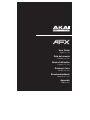 1
1
-
 2
2
-
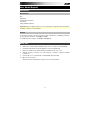 3
3
-
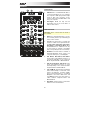 4
4
-
 5
5
-
 6
6
-
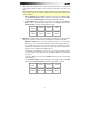 7
7
-
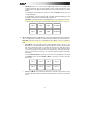 8
8
-
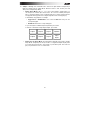 9
9
-
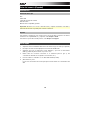 10
10
-
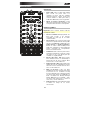 11
11
-
 12
12
-
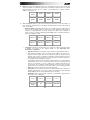 13
13
-
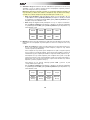 14
14
-
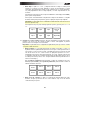 15
15
-
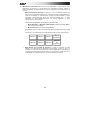 16
16
-
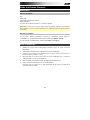 17
17
-
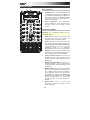 18
18
-
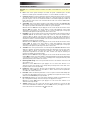 19
19
-
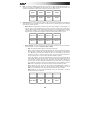 20
20
-
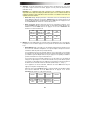 21
21
-
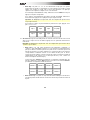 22
22
-
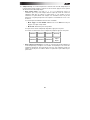 23
23
-
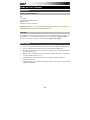 24
24
-
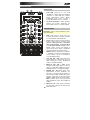 25
25
-
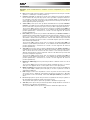 26
26
-
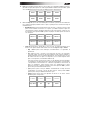 27
27
-
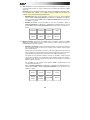 28
28
-
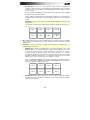 29
29
-
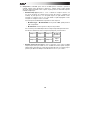 30
30
-
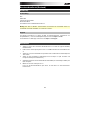 31
31
-
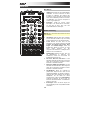 32
32
-
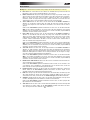 33
33
-
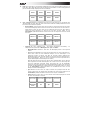 34
34
-
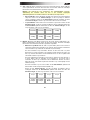 35
35
-
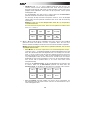 36
36
-
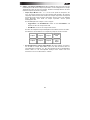 37
37
-
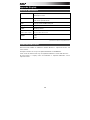 38
38
-
 39
39
-
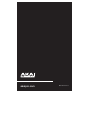 40
40
Akai AFX Manual de usuario
- Categoría
- Controladores de DJ
- Tipo
- Manual de usuario
En otros idiomas
- français: Akai AFX Manuel utilisateur
- italiano: Akai AFX Manuale utente
- English: Akai AFX User manual
- Deutsch: Akai AFX Benutzerhandbuch
Documentos relacionados
Otros documentos
-
Numark NS6II Guía del usuario
-
Akai Professional AFX Guía del usuario
-
Rane Seventy-Two MKII Manual de usuario
-
Numark NVII Manual de usuario
-
Numark NVII Guía del usuario
-
Numark NS7III Guía de inicio rápido
-
Rane Seventy Battle Mixer Guía de inicio rápido
-
Reloop MIXON4 Manual de usuario
-
Numark NS6II Guía de inicio rápido
-
Denon MC7000 El manual del propietario